Chatovací roboti pro Facebook Messenger představují nový způsob, jakým mohou stránky a aplikace na Facebooku komunikovat se svými uživateli. Ačkoli se objevily teprve nedávno, již se rozšířila řada těchto automatizovaných pomocníků. Jejich konfigurace je pozoruhodně jednoduchá a vyžaduje pouze minimální znalosti programování. Prakticky stačí pouze nastavit API, což je relativně základní úkol. Pokud jste majitelem menší firmy a nemáte dostatek finančních prostředků ani zkušeností s kódováním, můžete vyzkoušet platformu Botsify. Jedná se o online službu, která vám umožní zcela zdarma vytvořit chatovacího robota pro vaši Facebookovou stránku. Používání je intuitivní a nevyžaduje absolutně žádné programátorské dovednosti. Celý proces by vám neměl zabrat více než půl hodiny a tento návod vás provede všemi kroky.
Pro vytvoření Messenger chatbota budete potřebovat Facebookovou stránku a aplikaci. Vytvoření stránky je poměrně jednoduché, nicméně nastavení aplikace pro spolupráci s Botsify vyžaduje trochu více detailů, kterými vás zde provedeme. Pokud ještě nemáte Facebookovou stránku, vytvořte si ji nejprve.
Část 1 – Vytvoření Facebookové aplikace
Krok 1: Otevřete vývojářský panel a vytvořte svou první aplikaci. Rozbalte nabídku pod vaším profilovým obrázkem.
Krok 2: Zadejte název aplikace, jmenný prostor (musí být unikátní), e-mail a vyberte kategorii. Klikněte na „Vytvořit ID aplikace“. Vaše aplikace bude vytvořena po tomto kroku.
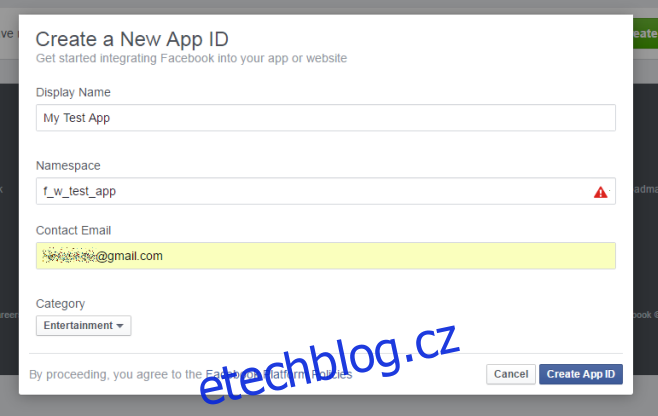
Část 2 – Konfigurace Facebookové aplikace
Nyní se nacházíte na ovládacím panelu vaší nově vytvořené aplikace. Protože je aplikace nová, v levém panelu ještě nenajdete položky ‚Messenger‘ a ‚Webhooks‘. Aby chatbot fungoval, je třeba je přidat. Níže si ukážeme, jak na to.
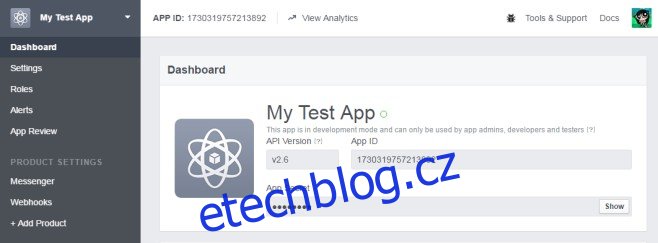
Krok 1: V levém menu zvolte „Přidat produkt“. Přesměruje vás to na stránku se seznamem Facebookových produktů, které lze integrovat do vaší aplikace. Vyberte tlačítko „Začínáme“ u položky ‚Messenger‘.
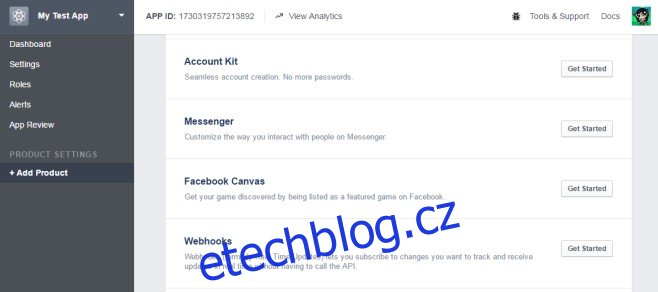
Krok 2: Po přidání Messengeru budete vyzváni k propojení aplikace s vaší stránkou. Tímto krokem spojíte vaši aplikaci s již existující Facebookovou stránkou. Pokud máte stránek více, můžete vybrat libovolnou, ke které chcete aplikaci připojit. Musíte být majitelem dané stránky, nestačí být administrátorem.
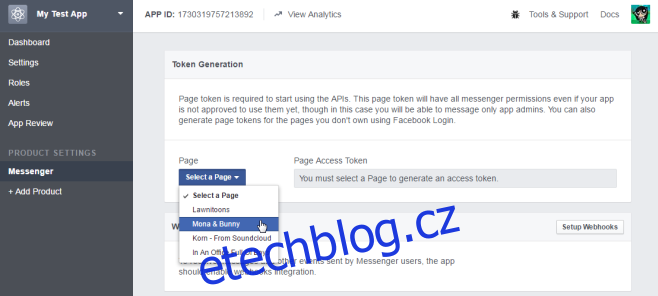
Krok 3: Po propojení stránek se vygeneruje token pro přístup ke stránce. Ten budete potřebovat při nastavování chatbota. Můžete si ho zkopírovat do textového souboru pro pozdější použití, nebo se k němu můžete kdykoli vrátit přes ovládací panel aplikace. Stačí kliknout na záložku produktu ‚Messenger‘. Nyní můžete pokračovat k přidání dalšího produktu, a to Webhooků. Vyberte „Nastavit webhooky“ na stejné obrazovce.
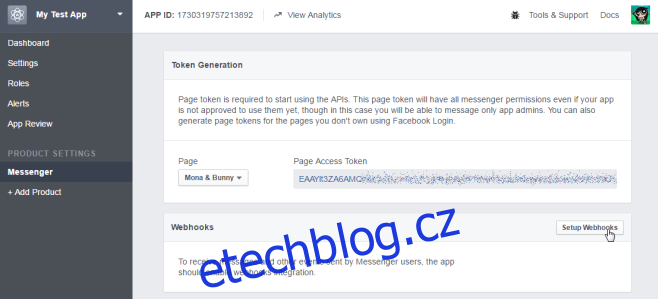
Krok 4: V tomto kroku je vyžadována URL pro zpětné volání (callback URL). Zatím se zde zastavte a nezavírejte toto okno. Nyní přejděte na web Botsify a vytvořte si tam bezplatný účet.
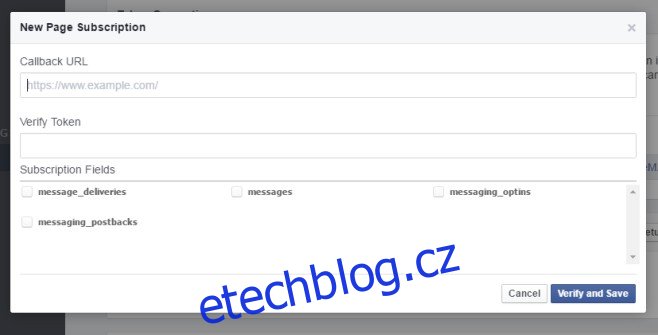
Část 3 – Vytvoření chatovacího robota
Krok 1: Pokud jste se úspěšně zaregistrovali na Botsify a udělili všechna požadovaná oprávnění, dostanete se na řídicí panel. Klikněte na „Vytvořit aplikaci“.
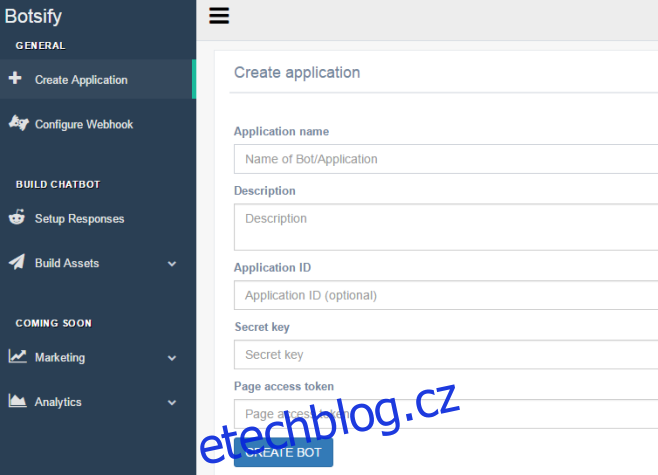
Krok 2: Zadejte název robota, popis (volitelné), ID aplikace (najdete ho na panelu aplikace) a tajný klíč. Tajný klíč je něco jako heslo, pomocí kterého se roboti ověřují s aplikacemi a stránkami. Může to být libovolný text, například tajny_klic_je_tajny. Dále je třeba přidat token pro přístup ke stránce. Vraťte se na panel aplikace, klikněte na „Zprávy“ v levém menu a zkopírujte token, který jste vygenerovali v části 2, krok 3. Vložte ho do pole v Botsify a klikněte na „Vytvořit robota“.
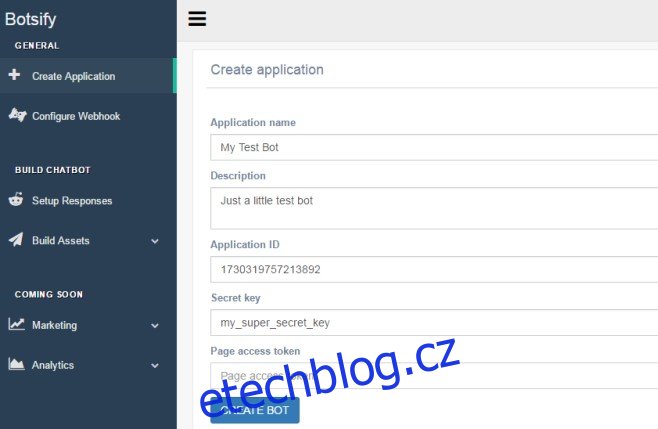
Krok 3: Nyní dokončíte nastavení webhooků. Měli byste být automaticky přesměrováni na záložku „Konfigurovat webhooky“ v Botsify. Pokud ne, najděte ji sami. Botsify vám zde poskytne URL pro zpětné volání (callback URL), kterou jste potřebovali v části 2, kroku 4. Zkopírujte zobrazenou URL.
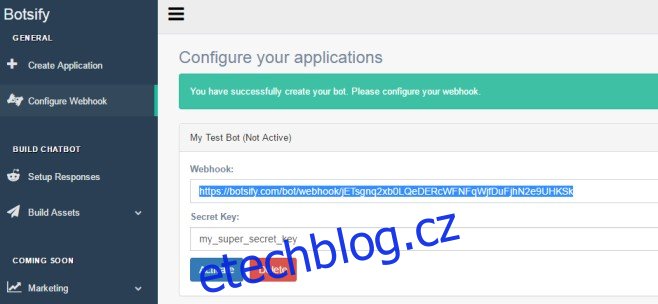
Krok 4: Vraťte se na vývojářský panel aplikace a klikněte na Webhooky. Předpokládáme, že máte okno otevřené z předchozích kroků, pokud ne, přejděte na panel aplikace, klikněte na Messenger, a pod tokenem uvidíte „Nastavit webhooky“. Klikněte na tuto možnost a zobrazí se následující formulář. Vložte URL pro zpětné volání, kterou jste zkopírovali z Botsify. Do pole pro ověřovací token zadejte tajný klíč, který jste si nastavili v kroku 2. Zaškrtněte všechny čtyři možnosti a klikněte na „Ověřit a uložit“.
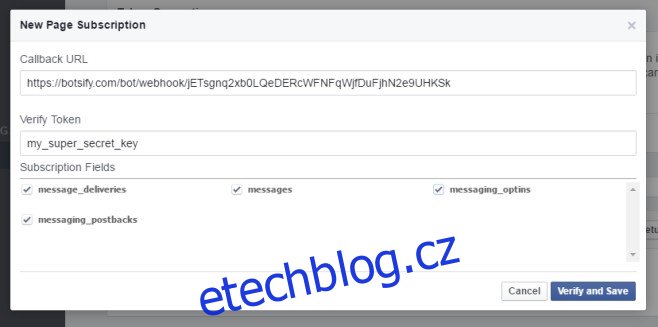
Krok 5: Udělejte si malou pauzu a vraťte se do Botsify. Máte hotovou konfiguraci webhooků. Klikněte na „Aktivovat“ a váš bot je vytvořen.
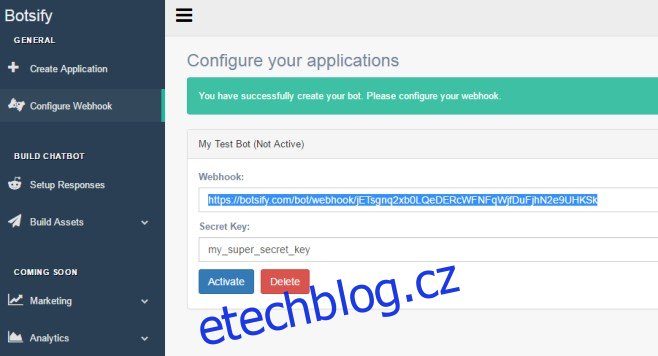
Část 4 – Konfigurace chování chatbota
Krok 1: Vytvořili jste chatovacího robota, nyní ho musíte naučit mluvit. V levém menu vyberte „Konfigurovat robota“ nebo „Nastavit odpovědi“.
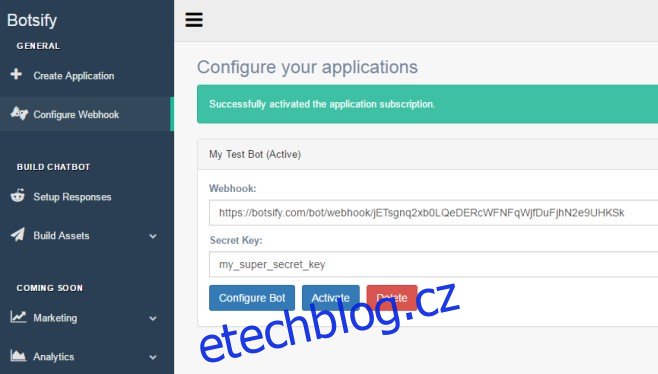
Krok 2: Existuje několik typů odpovědí, které můžete nastavit. První je základní odpověď, kterou uvidí každý, kdo s robotem poprvé komunikuje. Další dva typy umožňují vytvářet šablony a tlačítka. Tyto možnosti vám umožňují odesílat obrázky a odkazy v odpovědích. Pro účely tohoto návodu se zaměříme na jednoduchého robota, který na textovou zprávu odpoví textovou zprávou. Vyberte „Nastavit pokročilé odpovědi“.
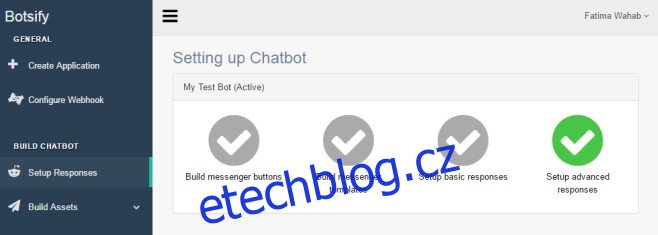
Krok 3: V tomto rozhraní zadáte příkaz (to, co uživatel napíše) a odpovídající odpověď od robota. Vlevo vyberte svého robota. V našem případě se robot jmenuje „Můj testovací bot“, takže jsme ho vybrali a zadali zprávu, kterou nám uživatel pravděpodobně pošle, tedy „Ahoj“. Poté vyberte své uživatelské jméno ve stejném rozhraní, pod ním uvidíte nápis „Message as bot“. Se svým vybraným jménem zadejte odpověď, kterou chcete, aby robot odeslal, když někdo napíše „Ahoj“, a odešlete ji.
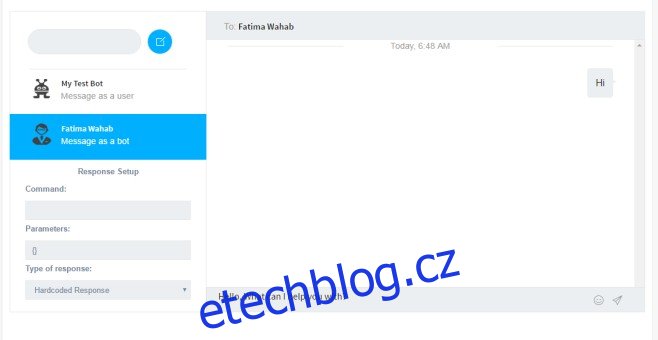
Krok 4: Zkontrolujte zprávu a máte nastavenou první odpověď vašeho robota.

Krok 5: Můžete si to vyzkoušet. Zpráva, kterou vidíte na obrázku níže (zvýrazněná), se zobrazí pouze při první konfiguraci robota, uživatelé ji nikdy neuvidí. Váš chatbot reaguje tak, jak jste ho nastavili.
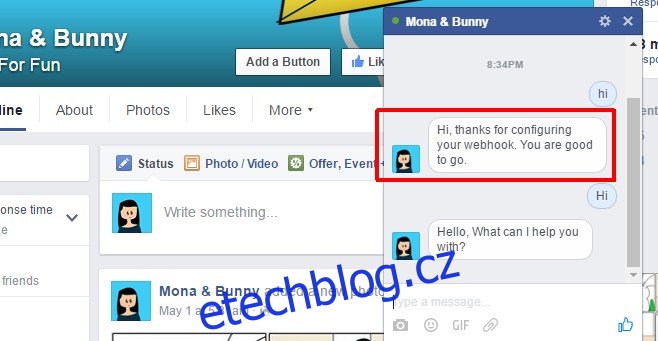
Nyní můžete prozkoumat i další typy odpovědí. K nastavení dalších odpovědí nepotřebujete žádné programovací znalosti. Botsify má užitečný tutoriál, který vás provede konfigurací ostatních typů odpovědí. Můžete si také nechat zkonfigurovat odpovědi na míru, ale pravděpodobně se bude jednat o placenou službu.